Xeoma: локальная версия + бэкап в Облако
 Помимо прочих преимуществ, видеонаблюдение Xeoma славится своей гибкостью и обширным функционалом. Примером этого является востребованная функция, позволяющая Xeoma работать как «локально» (на вашем рабочем столе, смартфоне, Макбуке, одноплатном компьютере и т. д.), так и иметь резервные копии записей в самом безопасном месте — Облаке Xeoma Cloud.
Помимо прочих преимуществ, видеонаблюдение Xeoma славится своей гибкостью и обширным функционалом. Примером этого является востребованная функция, позволяющая Xeoma работать как «локально» (на вашем рабочем столе, смартфоне, Макбуке, одноплатном компьютере и т. д.), так и иметь резервные копии записей в самом безопасном месте — Облаке Xeoma Cloud.
Почему эта возможность так популярна? Подобное сочетание позволяет создать полностью автономную систему видеонаблюдения, и всё это на вашей стороне — обработка камеры, видеоаналитика, удаленные подключения, запись на сетевые и примонтированные диски, уведомления, а именно всё, что умеет Xeoma. Благодаря этому у вас будет необходимый уровень конфиденциальности, поскольку ничего не передается на нашу сторону, а также меньшая задержка при доступе к камерам в реальном времени, настройке параметров и т. д. Кроме того, копия записей будет храниться в облачной учетной записи, доступной для вас в случае необходимости. Такое внешнее хранилище работает с камерами напрямую, поэтому если ваше локальное видеонаблюдение будет уничтожено или отключено, например, из-за сбоя электроэнергии, это не повлияет на записи, которые уже находятся в облаке.
Далее вы найдете инструкцию как настроить локальную версию Xeoma и бэкап в Облако:
1. Скачайте Xeoma для своей операционной системы
2. Приобретите и активируйте лицензию Xeoma через Главное меню — Регистрация — Активировать или через консоль
Альтернативно: вы можете использовать Бесплатную версию с ограниченным функционалом, или Пробную версию ограниченное количество времени.
3. Установите (если необходимо) программу через Главное меню — Установить или через консоль
4. Добавьте камеры через меню «+» и настройте необходимые модули
5. Приобретите подписку на Облако Xeoma Cloud и скопируйте данные для подключения из письма о покупке, которое придет на email
6. Для того чтобы подключиться к облачному аккаунту Xeoma Cloud вы можете использовать Клиент Xeoma или браузер:
Подключение к Облаку Xeoma Cloud через Клиент Xeoma:
Откройте Xeoma, зайдите в Главное меню — Удаленный доступ — Подключение к удаленному серверу — пропишите IP адрес сервера (cloud.xeoma.com) и пароль к Облаку, затем нажмите OK:
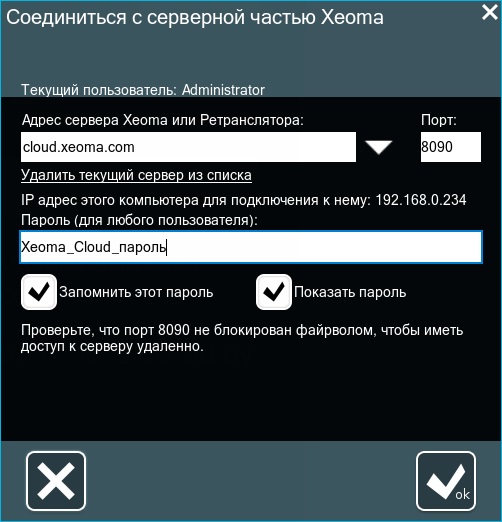
Зайдите в меню «+» и добавьте камеры. Если у ваших камер нет статического IP адреса (приобретается у Интернет провайдера) или dynDNS, вы можете использовать альтернативные методы добавления камер в Облако Xeoma Cloud.
Как правило, при подключении Облака Xeoma Cloud в качестве бэкапа, вы можете настроить передачу данных с локальной версии Xeoma напрямую в Облако. В таком случае, пожалуйста, используйте данную инструкцию.
Подключение к Облаку Xeoma Cloud через браузер:
Откройте браузер и зайдите на сайт cloud.xeoma.com, затем укажите логин и пароль из письма о покупке (пришло на email) и нажмите OK:
(данные для подключения через веб-браузер расположены в нижней части письма и представляют собой набор символов)
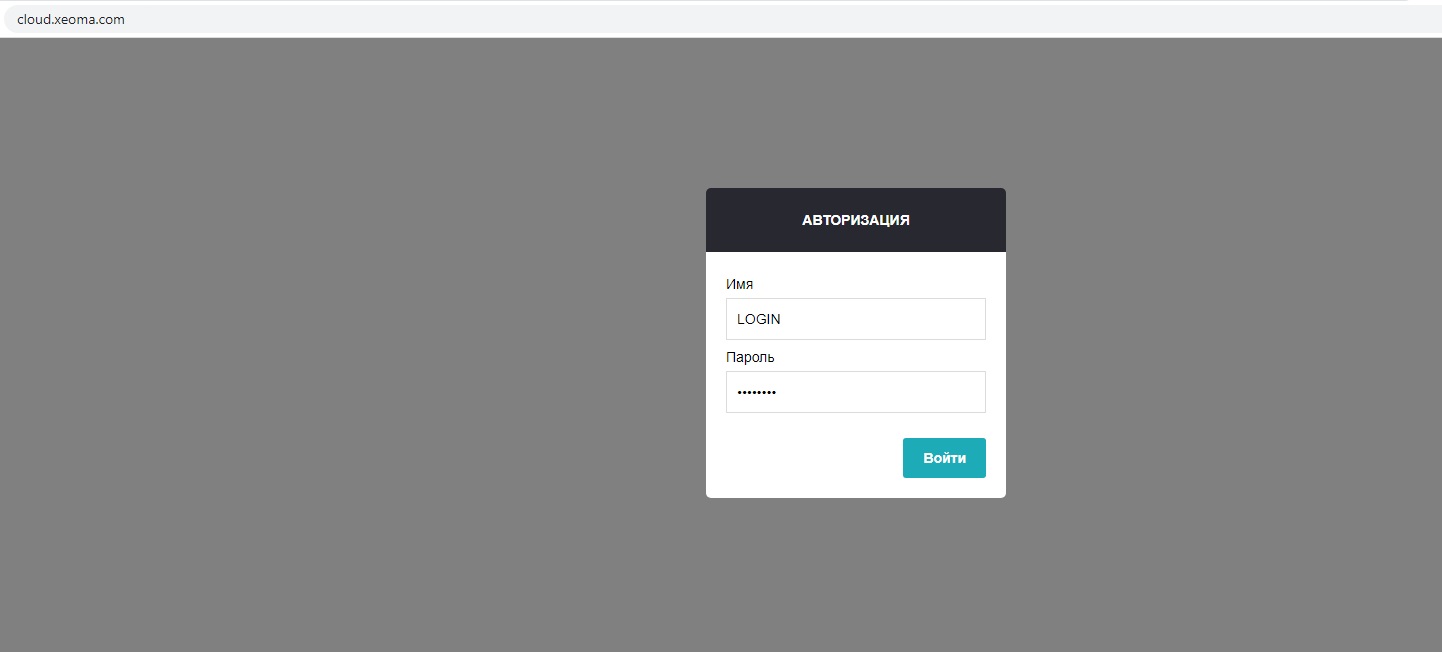
Затем вы можете добавить камеры через «Источники» — Добавить источник
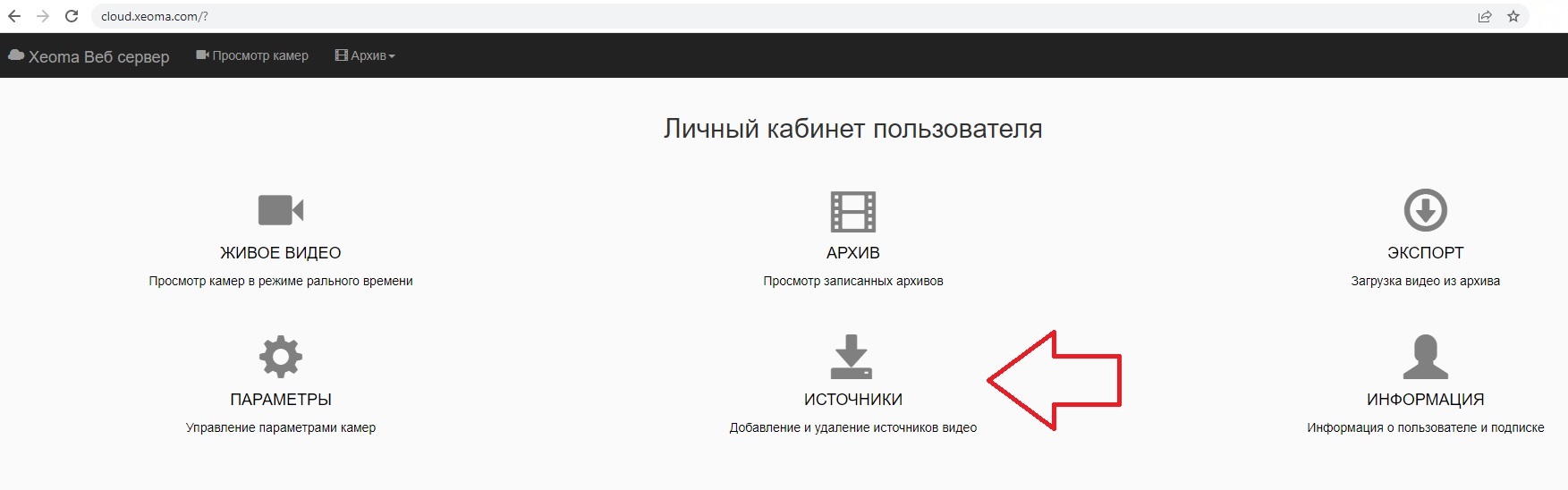

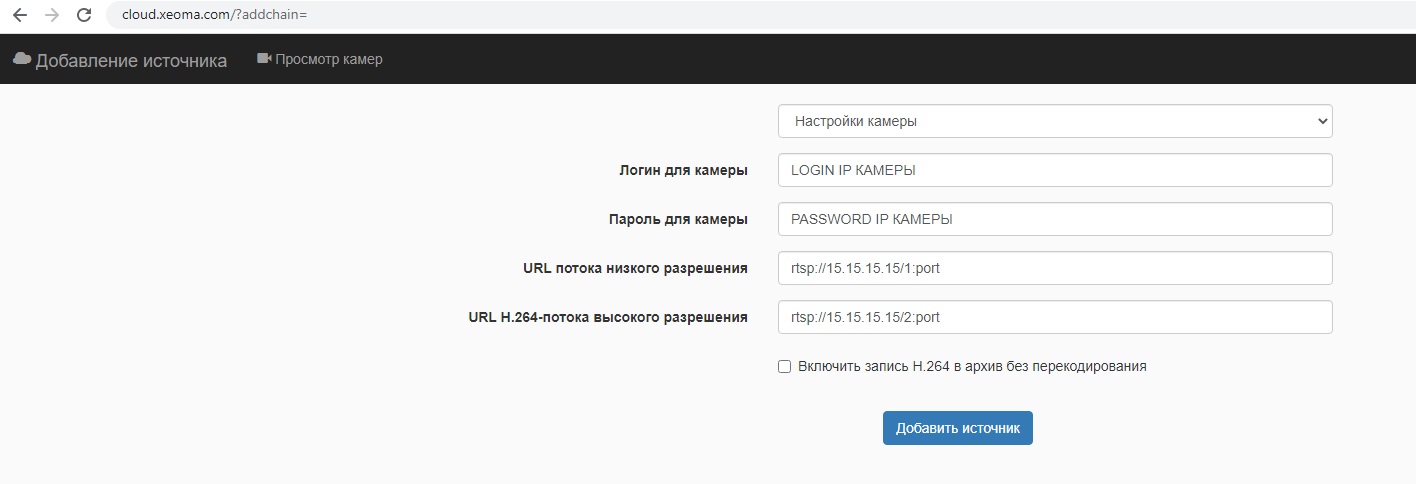
7. Теперь у вас есть 2 версии Xeoma: 1. Локальная версия Xeoma и 2. Облако Xeoma Cloud.
Переключаться между версиями Xeoma вы можете через Главное меню — Удаленный доступ — Подключение к удаленному серверу — выберите cloud.xeoma.com вместо localhost (ваша локальная версия Xeoma) и наоборот.
(!) Обратите внимание, что вы можете запустить на 1 машине одновременно только 1 версию Xeoma (либо Xeoma Клиент, подключенный к Xeoma Cloud, либо локальную версию (сервер) Xeoma), т.е. если вы установили локальную версию Xeoma, а затем подключились к своему Облачному аккаунту Xeoma Cloud на этом же компьютере через Клиент Xeoma (Главное меню — Удаленный доступ — Подключение к удаленному серверу), то в это время локальная версия Xeoma не будет записывать видео с камер, т.к. вы подключены к Облаку Xeoma Cloud. В идеале лучше проводить настройку Облака Xeoma Cloud, а затем переподключиться к локальной версии Xeoma.
БОНУС: Аккаунт Xeoma Cloud будет не только хранить записи с камер, вы также сможете подключаться к просмотру камер в режиме реального времени столько, сколько захотите — время просмотра не ограничено. Когда вам понадобятся записи из архива, вы сможете загрузить их без ограничений по размеру или длине.
Учетная запись Xeoma Cloud представляет собой подписку, поэтому вам не нужна еще одна лицензия Xeoma или Xeoma Repeater.
Облачный аккаунт Xeoma Cloud доступен из любой сети, поэтому устройству, которое будет к нему подключено, не нужен статический (публичный) IP-адрес.
Попробуйте Xeoma с бесплатной тестовой лицензией. Для этого введите, пожалуйста, ваш email, на который необходимо прислать демо лицензию, и ваше имя в поля ниже и нажмите на кнопку «Получить лицензии на email».
15 июля 2022
Читайте также:
Как использовать Xeoma
Наши клиенты и отзывы
Промо материалы и PDF
Программа для реселлеров